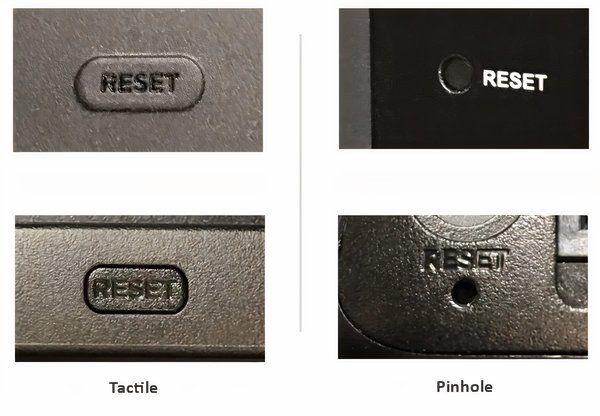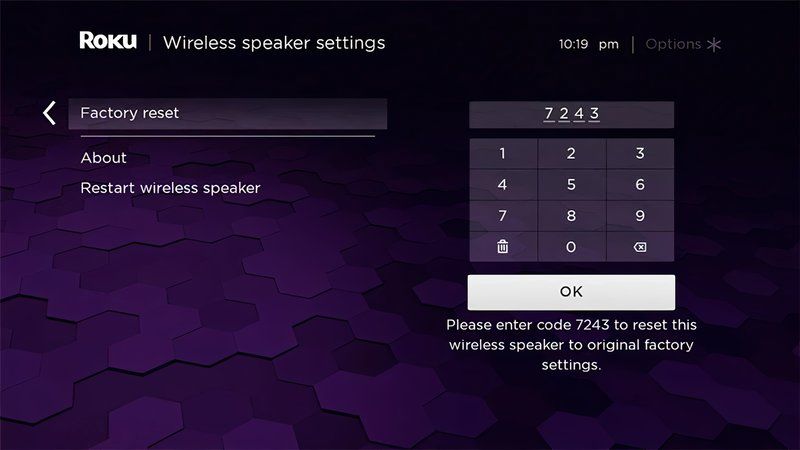Roku fabrica alguns dos melhores dispositivos de streaming em todas as faixas de preço. Como os dispositivos de streaming assumiram o controle da TV a cabo, um dispositivo Roku é seu melhor companheiro para visualizar conteúdo de plataformas de streaming populares, como Netflix, Amazon Prime Video, HBO Max e muito mais. Além de dispositivos de streaming, a Roku fabrica barras de som sem fio e dispositivos domésticos inteligentes. Se você tiver vários dispositivos Roku, é possível que algum ou todos eles se comportem mal.
Você pode tentar uma das soluções para corrigir os problemas do dispositivo Roku. Se isso não funcionar, é hora de uma solução de problemas avançada, como uma redefinição de fábrica. Este guia mostra como redefinir os padrões de fábrica de diferentes tipos de dispositivos Roku e corrigir os problemas.
Antes da redefinição de fábrica
Uma redefinição de fábrica é um método avançado de solução de problemas que ajuda a corrigir várias falhas e problemas comuns com um dispositivo Roku. Você também pode realizar uma redefinição de fábrica se estiver vendendo seu produto ou dando-o a alguém. O processo apaga suas configurações, aplicativos, dados da conta Roku e configurações personalizadas do dispositivo, restaurando-o às condições de fábrica.
Antes de realizar uma redefinição de fábrica em seu dispositivo Roku para corrigir problemas com seu controle remoto Roku, Roku TV ou dispositivo de streaming Roku, aqui estão algumas soluções simples de solução de problemas que podem resolver os problemas.
- Reinicie o Roku: Uma das primeiras coisas que você deve fazer é reiniciar o reprodutor de streaming Roku. Uma simples reinicialização pode corrigir bugs ou falhas temporárias. Desligue o Roku, aguarde alguns segundos e ligue-o.
- Verifique as baterias: Se você tiver problemas com seu dispositivo Roku, verifique se as baterias do controle remoto estão funcionando. Caso contrário, substitua as baterias e veja se isso resolve o problema.
- Verifique todos os cabos: certifique-se de que o dispositivo Roku com defeito tenha todos os cabos, como HDMI e cabo de alimentação, conectados corretamente a ele.
- Verifique seu Wi-Fi: para usar um dispositivo Roku corretamente, você precisa de acesso a uma rede Wi-Fi forte. Certifique-se de que seu Wi-Fi esteja funcionando e na velocidade ideal.
- Atualize seu dispositivo Roku: a atualização mais recente traz novos recursos e corrige vários problemas subjacentes apresentados pela atualização anterior. Certifique-se de que seu gadget Roku esteja atualizado com o software mais recente.
Se essas soluções não resolverem seus problemas, é hora de redefinir seu dispositivo Roku para os padrões de fábrica, o que discutiremos nas seções abaixo.
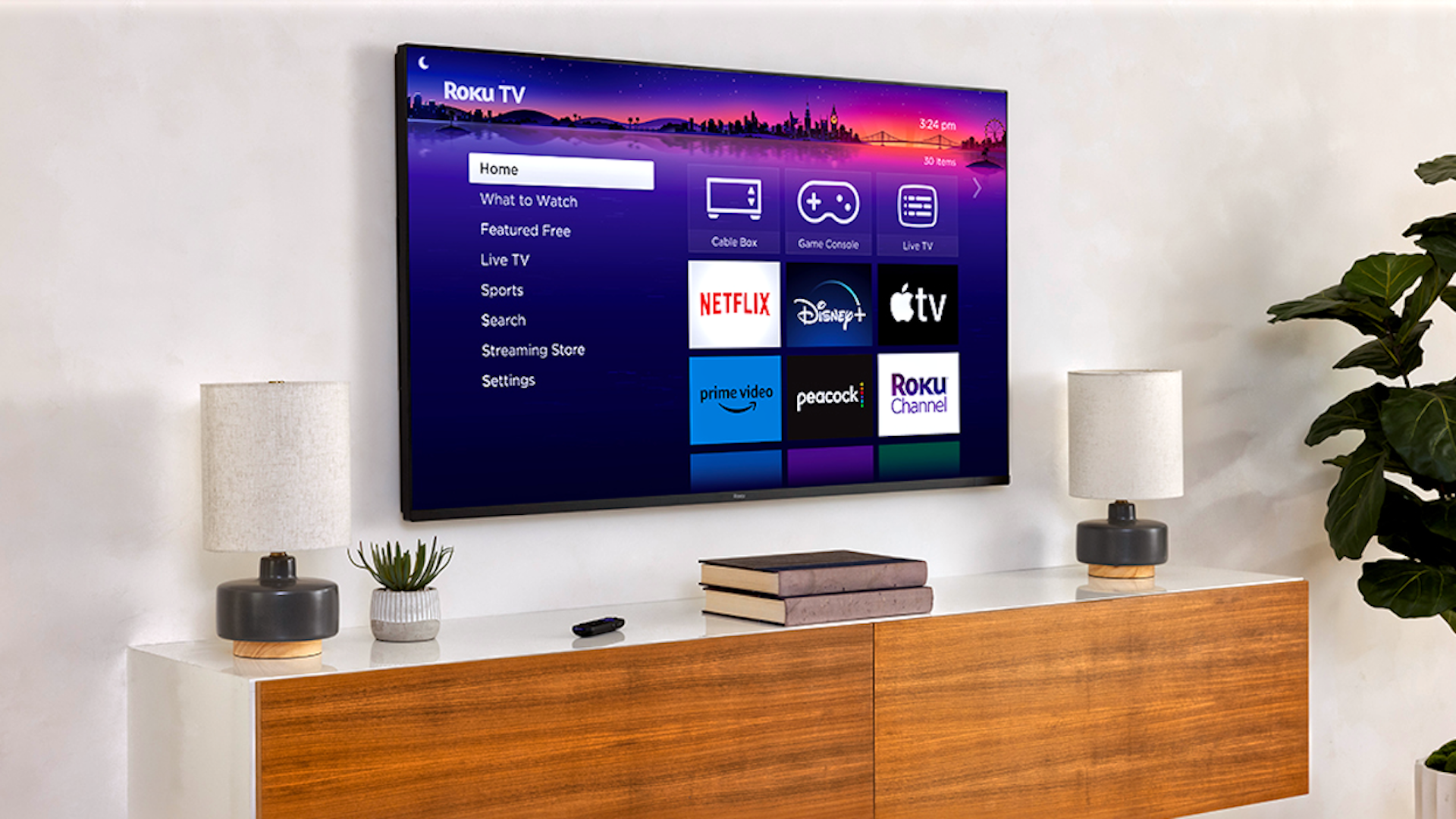
Como encontrar seu endereço IP Roku
Você não precisa vasculhar menus complicados para encontrar seu endereço IP Roku
Redefinir o dispositivo de streaming Roku para a configuração original
Este método funciona se você puder controlar seu dispositivo Roku e ele responder.
Estas instruções de redefinição de fábrica também se aplicam ao Roku TV, ao reprodutor de streaming Roku, ao Roku Streaming Stick, ao Roku Streambar, ao Roku Streambar Pro e ao Roku Smart Soundbar.
- aperte o Lar botão no seu controle remoto.
- Escolher Configurações.
- Selecione Sistema.
- Escolher Configurações avançadas do sistema.
- Selecione Restauração de fábrica. Em uma TV Roku, selecione Redefinir tudo de fábrica.
- Siga as etapas na tela para iniciar o processo de restauração de fábrica.
Use o botão físico para redefinir os padrões de fábrica de um Roku
Se o dispositivo Roku não responder, use o botão físico Reset, geralmente na parte traseira ou inferior do dispositivo. Ele está disponível como um botão físico ou um orifício que exige a inserção de um alfinete para reiniciar o dispositivo.
Fonte: Roku
Ao localizar o botão de reinicialização, pressione e segure-o por 10 a 15 segundos. Após a conclusão da redefinição, o indicador LED pisca rapidamente na maioria dos dispositivos Roku.
Redefinir um dispositivo Roku Smart Home para a configuração original
O processo de redefinição de diferentes dispositivos domésticos inteligentes Roku varia de um para outro. Aqui está o que você fará.
Redefinir uma câmera doméstica inteligente Roku
Estas instruções reiniciam a Roku Indoor Camera SE, Roku Indoor Camera 360° SE, Roku Outdoor Wired Camera SE e Roku Floodlight Camera SE.
- Conecte a câmera na fonte de alimentação.
- Pressione e segure o Configurar botão localizado na parte traseira da câmera.
- Aguarde cerca de 30 segundos para que sua câmera reinicie.
- Quando a redefinição de fábrica for bem-sucedida, a luz LED na frente piscará em vermelho.
A Roku Outdoor Camera SE não pode ser reiniciada por motivos de privacidade e segurança. Você pode reiniciá-lo para corrigir falhas removendo a tampa à prova de intempéries na parte traseira da câmera e desligando o botão liga/desliga. Aguarde alguns segundos antes de ligar o dispositivo novamente.
Se você deseja redefinir a estação base da câmera Roku, certifique-se de que a estação esteja conectada a uma fonte de alimentação e ligada. Em seguida, insira um clipe de papel ou alfinete no orifício e pressione e segure o Reiniciar botão por 10 a 15 segundos até que a luz do LED fique amarela. Após uma reinicialização bem-sucedida, a luz LED pisca em azul.
Redefinir a campainha de vídeo Roku
- Desmonte a campainha e conecte-a a uma fonte de alimentação.
- aperte o Reiniciar botão na parte de trás da campainha de vídeo.
- Aguarde alguns segundos antes de o dispositivo reiniciar.
- Após a reinicialização do dispositivo, você ouvirá “Pronto para conectar” e a luz de status ficará amarela.
Você pode redefinir seu Chime SE conectando-o a uma fonte de alimentação e pressionando o botão Configurar por cinco segundos até ouvir “Redefinir com sucesso”.
Redefinir a luz Roku
Para reiniciar o Roku Smart Bulb SE, ligue a lâmpada e desligue e ligue a luz três vezes. Se a reinicialização for bem-sucedida, a lâmpada pulsa.
Para redefinir o Roku Smart Light Strip SE e Smart Light Strip + SE, conecte a faixa de luz ao controlador e ligue-o. Em seguida, pressione e segure o botão lateral por 10 segundos. Quando a luz de status piscar em azul, a reinicialização foi bem-sucedida.
Reinicialize o plugue Roku
Para redefinir os padrões de fábrica do Roku Indoor Smart Plug SE ou Outdoor Smart Plug SE, ligue-o e pressione e segure o Poder botão por pelo menos 5 segundos até que a luz pisque em azul.
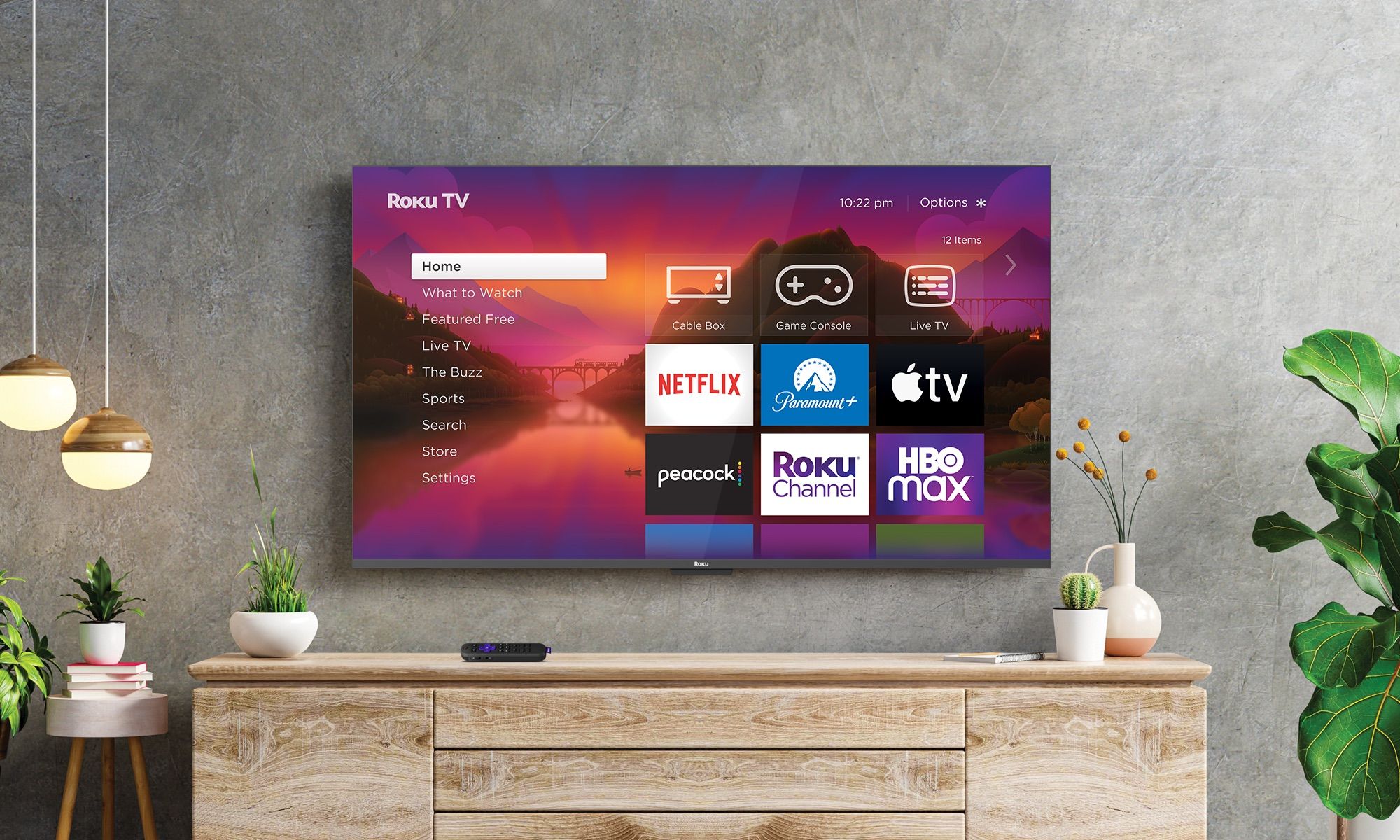
Como cancelar sua assinatura Roku
Economize alguns dólares por mês se não precisar mais de um serviço de streaming
Redefinir o dispositivo de áudio sem fio Roku
As instruções abaixo se aplicam aos alto-falantes sem fio Roku, barra de som sem fio Roku TV, baixo sem fio Roku e baixo sem fio Roku Bass Pro.
- Imprensa Lar no seu controle remoto Roku.
- Selecione Configurações.
- Escolher Remoto e dispositivos.
- Selecione caixas de som.
- Localize o Alto-falante sem fio, Barra de som sem fioou Subwoofer e escolha o dispositivo para redefinir.
- Escolher Restauração de fábrica e digite o pin que aparece na tela para confirmar o processo.
Fonte: Roku
Redefinir usando o botão físico
Você pode redefinir os alto-falantes sem fio Roku pressionando e segurando o Reiniciar botão na parte traseira do dispositivo por 10 segundos. Quando o processo for concluído, a luz de status piscará. Para redefinir uma barra de som sem fio Roku TV, Wireless Bass ou subwoofers Bass Pro, pressione o botão Reiniciar botão na parte traseira do dispositivo.
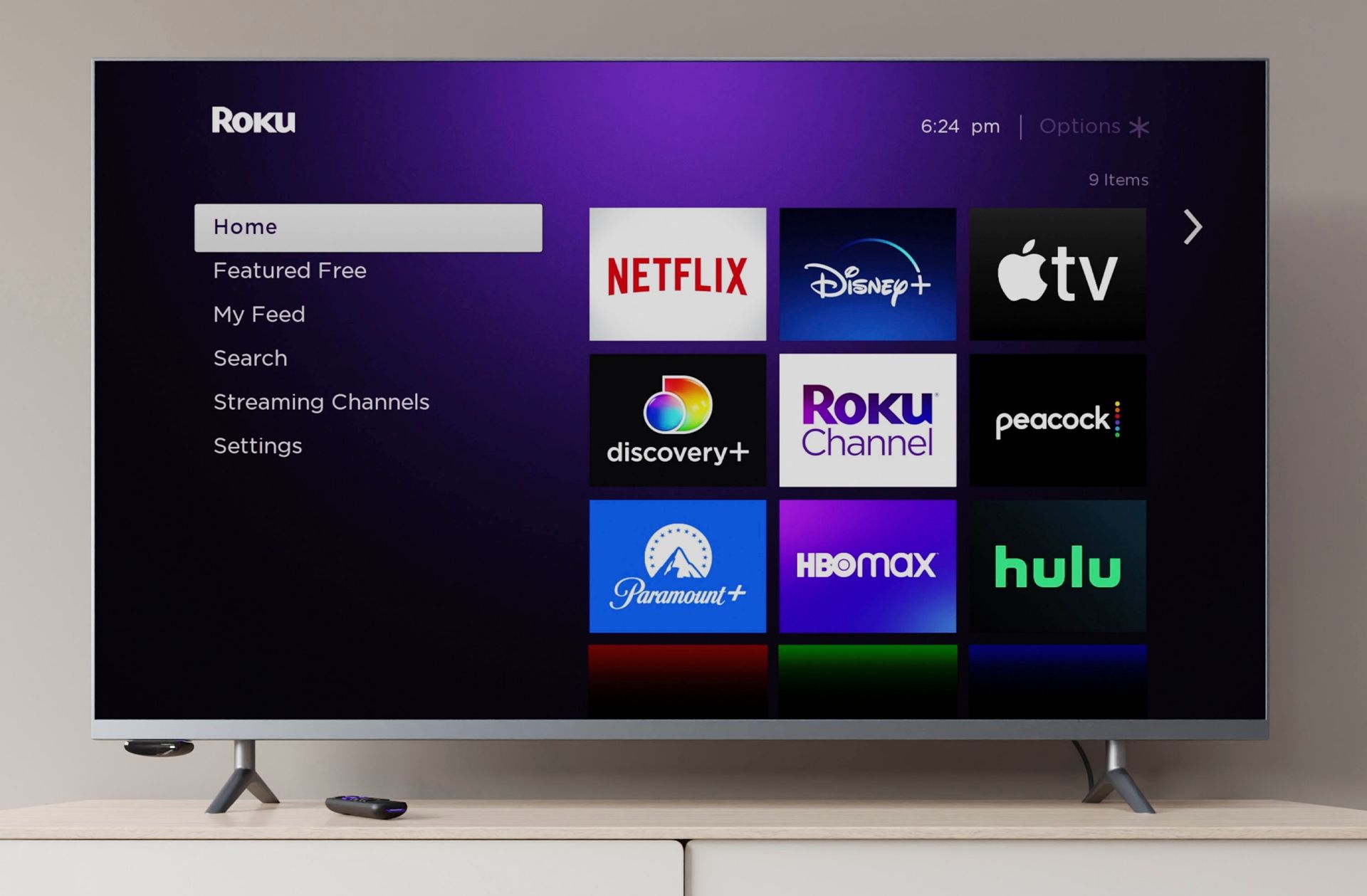
Como atualizar aplicativos em sua TV ou streamer Roku
Executar aplicativos desatualizados no Roku nunca é uma boa ideia
Livre-se dos bugs do seu dispositivo Roku
Depois de concluir a redefinição de fábrica do seu dispositivo Roku, passe pelo processo de configuração inicial para colocar seu dispositivo Roku em funcionamento. Confira nossas dicas para aproveitar ao máximo seu dispositivo Roku. Além disso, temos uma lista dos melhores aplicativos de canal Roku que você deve ter em seu dispositivo de streaming.